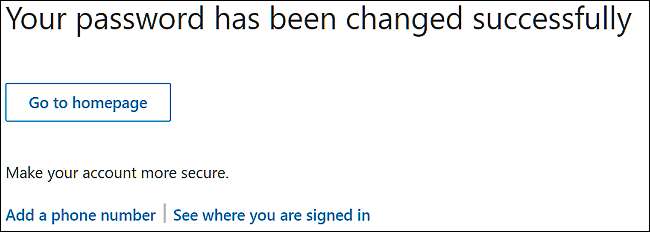Hvis du ikke bruger en adgangskodeadministrator , disse komplekse adgangskoder kan være ret svære at huske. Hvis du har glemt din LinkedIn-adgangskode, er der ingen grund til at bekymre dig, du kan ikke rigtig gendanne den samme adgangskode, men du kan gendanne din konto ved at nulstille adgangskoden til noget nyt. Og det tager kun et par minutter.
Gå videre til LinkedIn-websted , og klik derefter på linket "Glemt adgangskode" ved siden af knappen "Log ind".
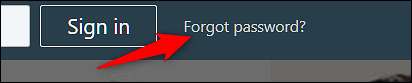
Indtast derefter enten den e-mail eller det telefonnummer, du brugte til at registrere din konto.

LinkedIn sender en e-mail til dig med et link for at nulstille din adgangskode. Hvis du vælger at indtaste dit telefonnummer, modtager du en SMS-besked, der indeholder en PIN-kode, som du skal indtaste, før du nulstiller din adgangskode på næste side.

Klik på det angivne link i den e-mail, der sendes til dig. Hvis linket ikke fungerer, skal du kopiere og indsætte den direkte URL i din browsers adresselinje.
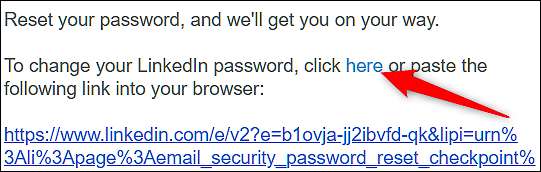
Ved at klikke på linket indlæses en ny side i din browser, der giver dig mulighed for at oprette en ny adgangskode til din konto (sørg for at brug en stærk adgangskode ). Når du har skrevet og bekræftet din nye adgangskode, skal du klikke på "Send" for at afslutte.
Hvis du ændrer din adgangskode, fordi du har mistanke om, at din konto er kompromitteret, skal du markere afkrydsningsfeltet "Kræv, at alle enheder logger ind med ny adgangskode" under adgangskodefelterne. Denne mulighed logger dig ud af alle LinkedIn-sessioner på andre enheder og kræver, at du indtaster din nye adgangskode for at logge ind igen.
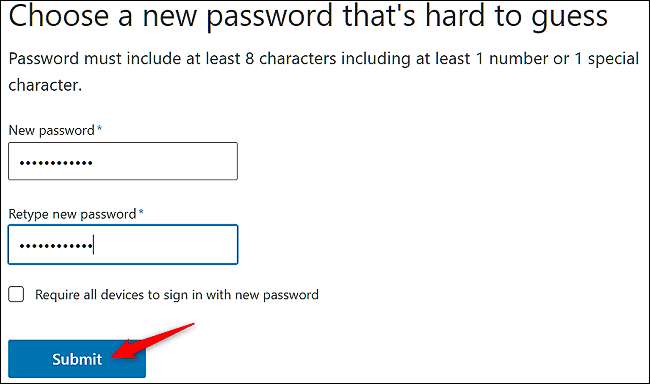
Du kan nu gå til din LinkedIn-startside, tilføje et telefonnummer (hvis du ikke allerede har gjort det) eller se alle aktive sessioner på din LinkedIn-konto, som du i øjeblikket er logget ind på.